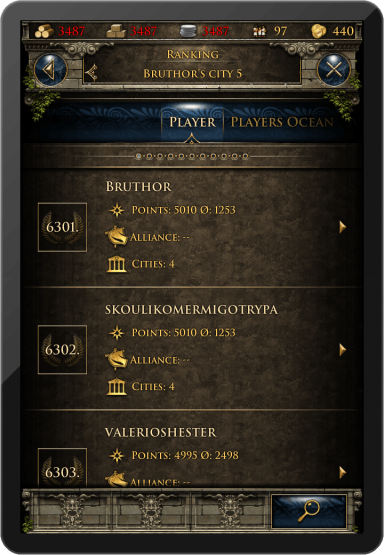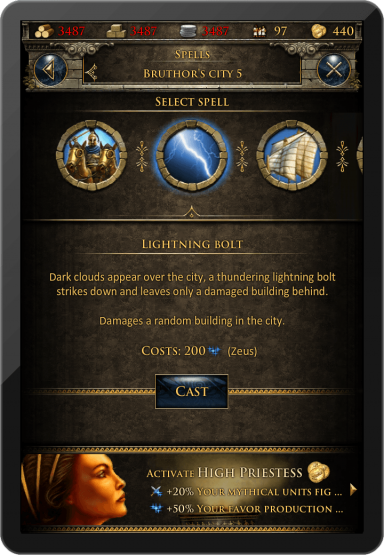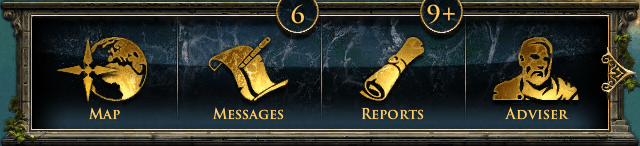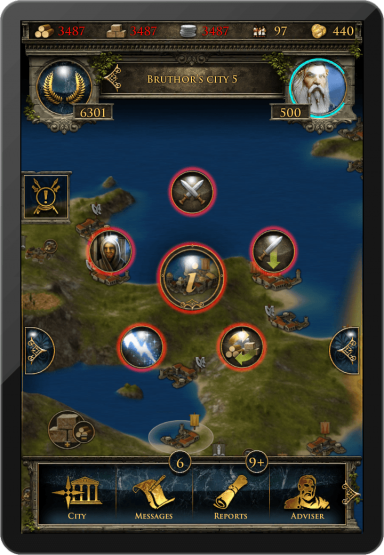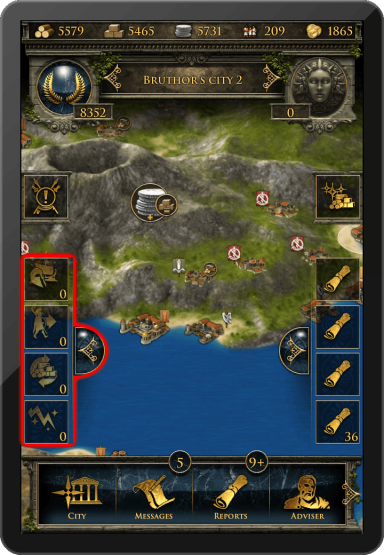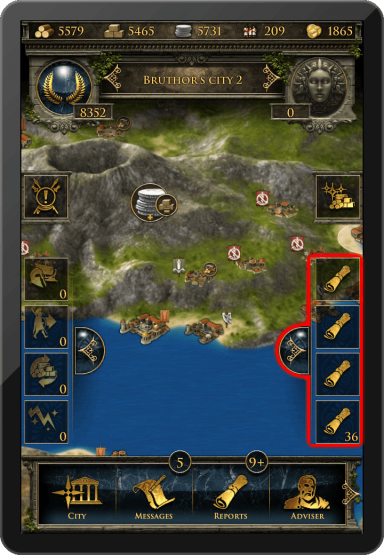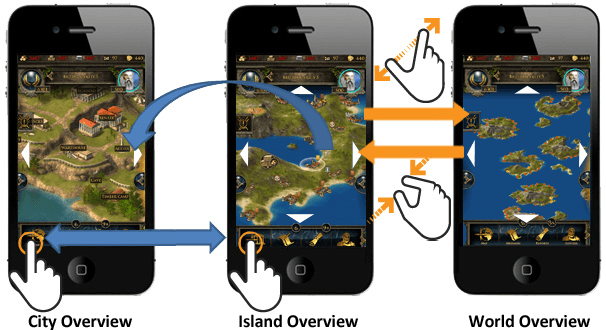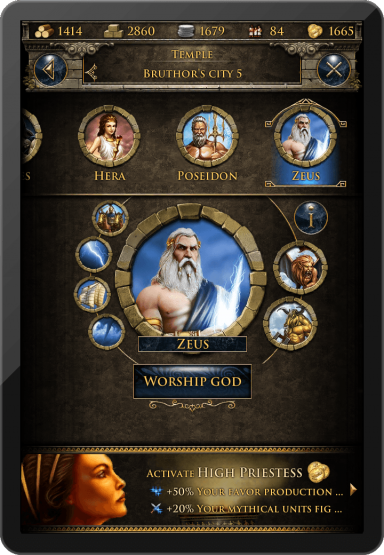Grepolis App
De Grepolis-App is een gemakkelijke manier om Grepolis te spelen via mobiele apparaten. Deze app verleent je volledige toegang tot alle belangrijke spelelementen, die nodig zijn om je spelaccount te beheren. Deze wikipagina zal je helpen om te leren hoe je de app kan gebruiken door het verschil in interface en ook de kleine verschillen in gebruik tussen de app en de browserversie te verklaren.
Beschikbaarheid
Beschikbaar voor iOS (iPhone, iPad) Bestand:Available on the AppStore.png
Kerneigenschappen
- Snel en gemakkelijke accountmanagement
- Volledige toegang voor mobiele apparaten
- Meldingen
- Simpele aanraakgebaren
Registreren en aanmelden
Als je nieuw bent, kan je er voor kiezen om meteen het spel te spelen zonder een account te registreren. Deze optie zal automatisch een gastaccount voor jou genereren. Om je vooruitgang in het spel te bewaren, zal je toch een account moeten registreren op een later moment. Dit zal een speciale opdracht van de tutorial zijn. De overeenkomstige optie zal je vragen een naam te kiezen en je account op die naam registreren.
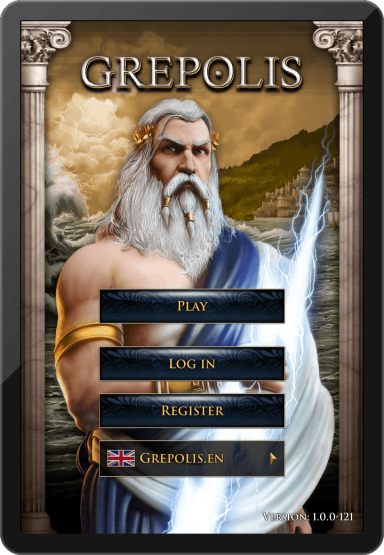
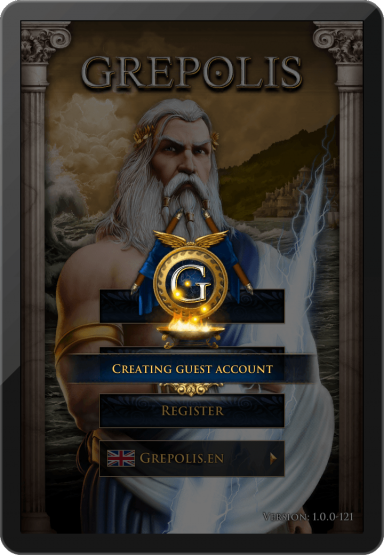
Als je al gespeeld hebt via de browserversie of de app, dan kan je inloggen met je bestaande account. Je kan ook een nieuw account registreren door gebruik te maken van het registratie-venster van de app. Let er op dat het niet is toegestaan meerdere accounts gelijktijdig te beheren op een wereld.
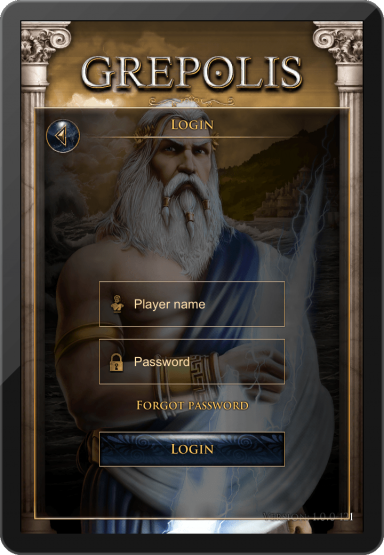
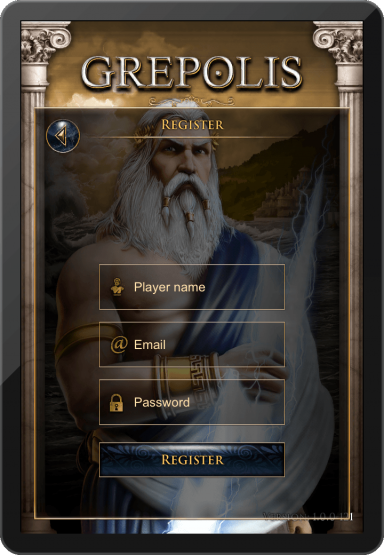
De interface
Het hoofdmenu wordt altijd getoond op je scherm, ook wanneer je bezig bent met een actie (bv. eiland- of stadsoverzicht).
Dit menu toont je de huidige grondstoffen (hout, steen, zilver), de beschikbare bevolking en de hoeveelheid goud, samen met je huidige rank, de geselecteerde stad, de god die in deze stad aanbeden wordt en laatst, maar niet het minst belangrijke: events zoals binnenkomende aanvallen. Dit icoontje zal enkel getoond worden bij een inkomende aanval op een van jouw steden.
Aanraakgebaren
| Gebaar | Actie | Resultaat |
|---|---|---|
| Klikken | 1. Klik op het icoontje van de ranglijst 2. Klik op het icoontje van de active god |
1. Opent de pagina ranglijst 2. Opent het menu van de tempel |
| Dubbelklikken | Dubbelklik op de stad op de kaart | Ga naar de locatie van de actieve stad op de kaart. |
| Drukken en slepen | Druk eerst op de stadsnaam en versleep hem dan naar links of rechts | Stuurt je naar de vorige/volgende stad op de lijst. |
Stadslijst
Als je klikt op het stedenframe, dan zal de stedenlijst openen. Hier zie je een lijst van alle steden en hun coördinaten. Door op de naam van een stad te klikken, zal je meteen naar het bijbehorende stadsoverzicht gaan. Er is een verschil tussen de gewone stedenlijst en de lijst wanneer bestuurder geactiveerd is. Als de bestuurder geactiveerd is zal deze lijst meer gedetailleerde informatie weergeven, zoals de beschikbare grondstoffen en huidige activiteiten van die stad, zoals het rekruteren van troepen of het bouwen van gebouwen.
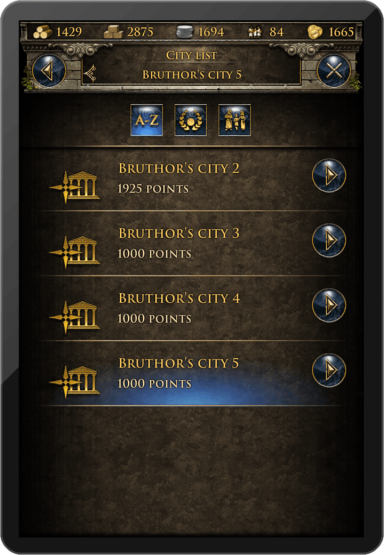
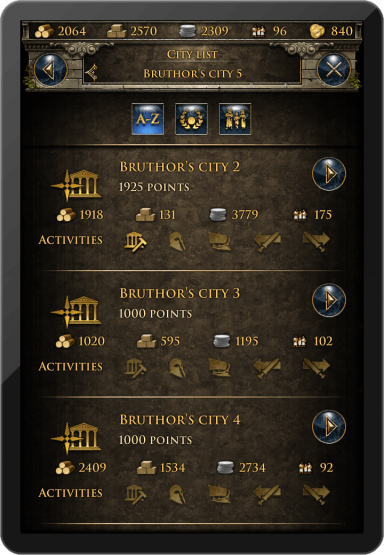
Je kan ook op het pijltje naast de stadsnaam klikken; dan zie je meteen het stadoverzicht, tenzij je op de map bezig bent, dan zal je meteen je stad centreren op de kaart.
Ranglijst
Op het icoontje van de ranglijst klikken, zal de ranglijst openen. Je kan gemakkelijk tussen de verschillende soorten ranglijsten navigeren.
Spreuken activeren
Op de god klikken zal een venster met spreuken openen. Je kan meteen een spreuk uitroepen over de geselecteerde stad.
Menu
Dit menu zal steeds zichtbaar zijn met een slide-functie. Volgende opties zijn hier in opgenomen:
- Kaart/Stad
- Berichten
- Rapporten
- Adviseurs
- Alliantie
- Premium
- Alliantieforum
- Profiel
- Instellingen
- Afmelden
Aanraakgebaren
Het ringmenu zal verschijnen wanneer je een bepaald element, zoals een stad op de kaart, aanduidt. Afhankelijk van dit element zal je verschillende opties zien verschijnen in het ringmenu. Als voorbeeld selecteren we een vijandige stad; je kan de stad aanvallen, ondersteunen, grondstoffen sturen, bespioneren of een spreuk uitroepen over deze stad.
Overzicht van de activiteiten
Aan de linkerkant van het scherm zie je alle activiteiten. Als je klikt op een van deze icoontjes, zal je een nieuw schermpje openen met informatie over de huidige activiteiten van de geselecteerde stad: rekruteringen, troepenbewegingen, handel en actieve spreuken. Een van deze symbolen selecteren laat je toe om naar het corresponderende overzicht te gaan.
Overzicht van de notificaties
Aan de rechterkant van het scherm zie je notificaties. Een notificatie selecteren zal het bijhorende schermpje openen. Dit schermpje toont je de meest recente notificaties. Als je hier een notificatie van selecteert, zie je direct het overeenkomstige rapport of bericht.
Kaart
De kaart is een van de meest belangrijke elementen van de app omdat het gebruikt kan worden voor de navigatie. Deze beschikt over een duidelijk overzicht van de eilanden en allerhande steden, boerendorpen, vrije plaatsen, wereldwonderen en andere interessante dingen. Door uit te zoomen op de eilandkaart kom je terecht op de wereldmap. Door in te zoomen hierop kom je weer op de eilandkaart terecht. Dit betekent dat er geen echte scheiding meer is tussen de eiland- en de wereldkaart.
Stad
Het stadsoverzicht komt overeen met die van de browserversie. Je kan de gebouwen selecteren door ze aan te duiden. Om de handigheid te verhogen, kan je in- en uitzoomen en het stadsoverzicht verplaatsen naar belangrijke punten, zoals je ook de kaart kan bewegen.
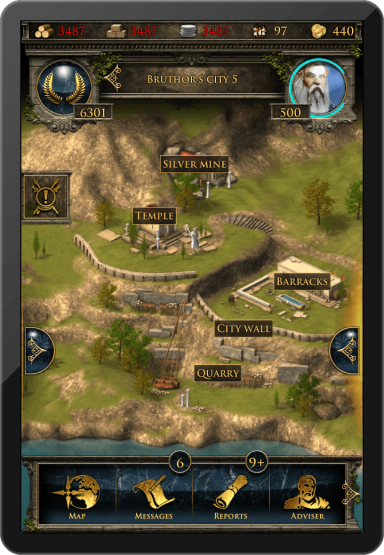
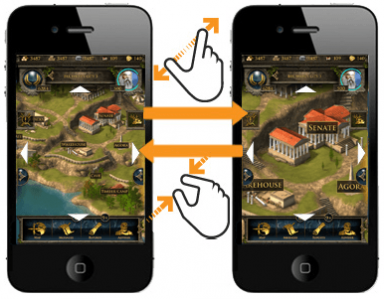
Bouwen
Het bouwmenu ziet er op de app een beetje anders uit dan in de browserversie. Grijze gebouwen zijn nog niet gebouwd en bij elk gebouw wordt het huidige niveau getoond. Je kan ook huidige bouwwerken zien. In ons voorbeeld wordt de boerderij net geüpgradet van niveau 12 naar niveau 13, dat in de voortgangsbalk wordt weergegeven door de indicator (12>13). Bovenaan het scherm kan je meteen wisselen tussen de bouwwachtrij en het bouwscherm.
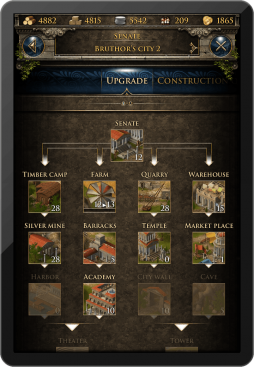
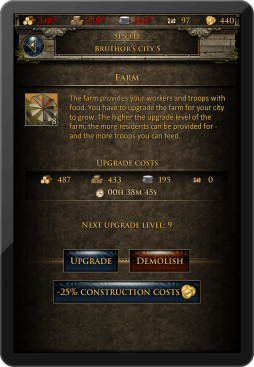
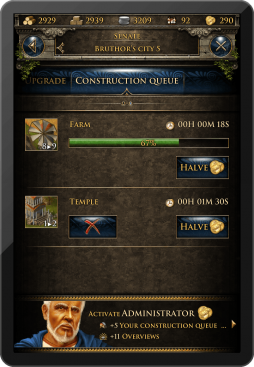
Rekruteren
Het rekruteringsproces werkt ook een beetje anders dan bij de browserversie. Van elke eenheid kan je uitgebreide informatie zien op het schermpje en je kan een aantal eenheden kiezen om te rekruteren. Huidige rekruteringen kunnen ook getoond worden onder het tabje “Rekruteringen”.
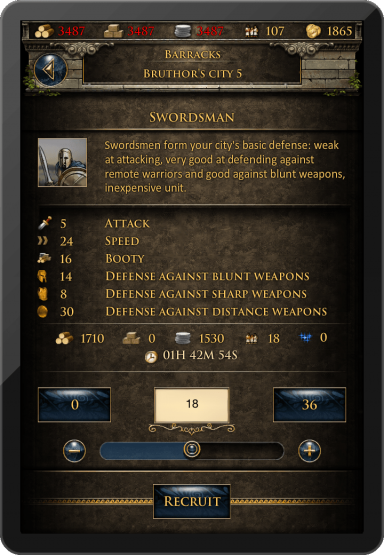
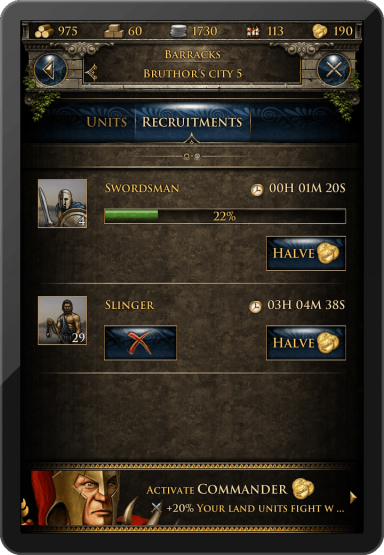
Onderzoeken
De onderzoekstabel van de academie is gemaakt om zoveel mogelijk informatie over elk onderzoek te tonen, samen met de beschikbaarheid. Hier kan je een technologie selecteren en ook controleren welke onderzoeken (nog niet) onderzocht zijn. Bovenaan het scherm kan je wisselen tussen de academie zelf en de onderzoekswachtrij.
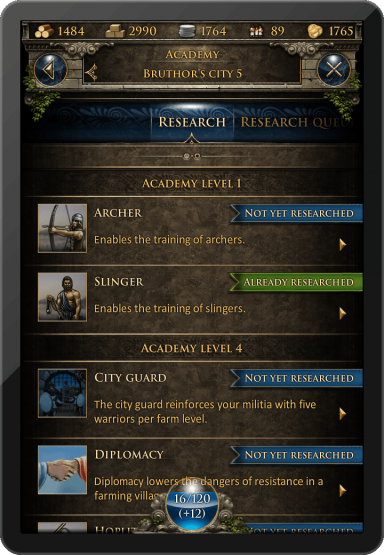
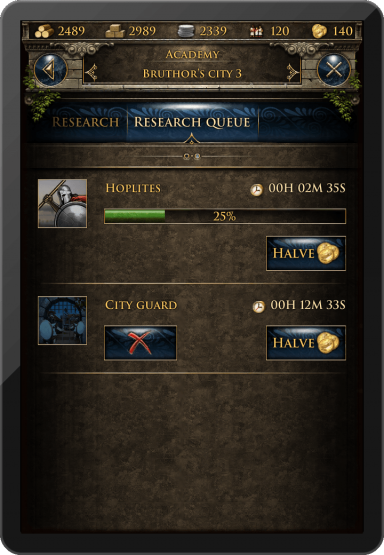
Goden aanbidden
Het is zeer gemakkelijk om een god te aanbidden in het tempeloverzicht. Bovenaan kan je schuiven om te kiezen tussen de goden en met de knop in het midden kan je de god veranderen. Informatie zal getoond worden als een bepaalde god geselecteerd is.
Tutorial en opdrachten
Ook de tutorial en de eilandopdrachten zijn beschikbaar via de app, hoewel de lay-out een beetje anders is. De eerste tutorialqueeste zal automatisch verschijnen indien deze beschikbaar is. Je kan ook op het symbool van de queesten klikken in je interface om bij de lijst te komen. In deze lijst zullen alle queesten opelijst staan, samen met de huidige status. Van hieruit kan je gemakkelijk een queeste selecteren om meer informatie hierover te krijgen. De tutorial is gemaakt om je de eerste stappen in het spel te laten zetten. Deze kan je volledig afronden aan de hand van de bijhorende uitleg.
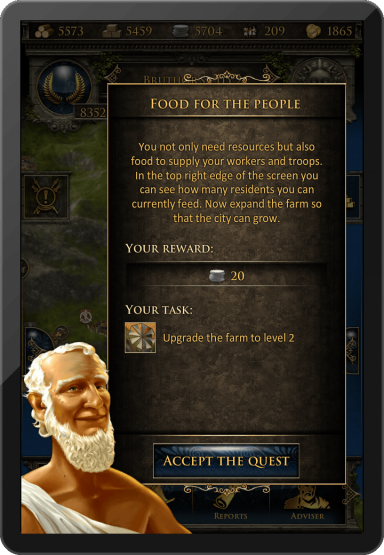
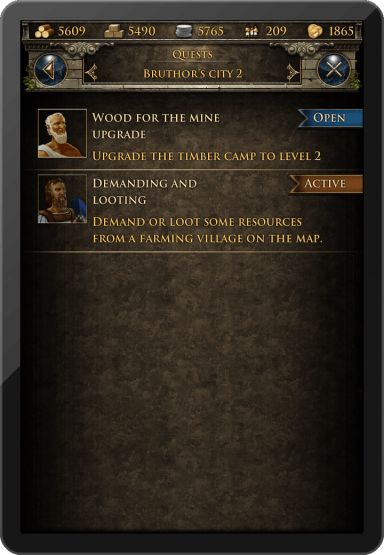
Vereisten
- iPod toch 4, iPhone 3GS, iPhone 4, iPhone 5, iPad, iPad2, iPad mini of iPad met Retina Display
- iOS 4.3 of hoger
- Internetverbinding